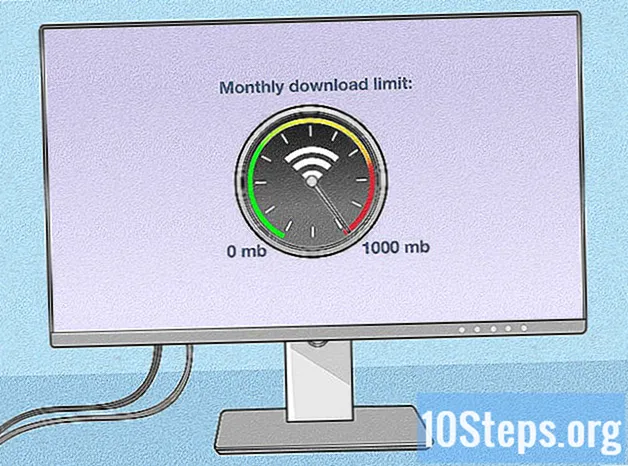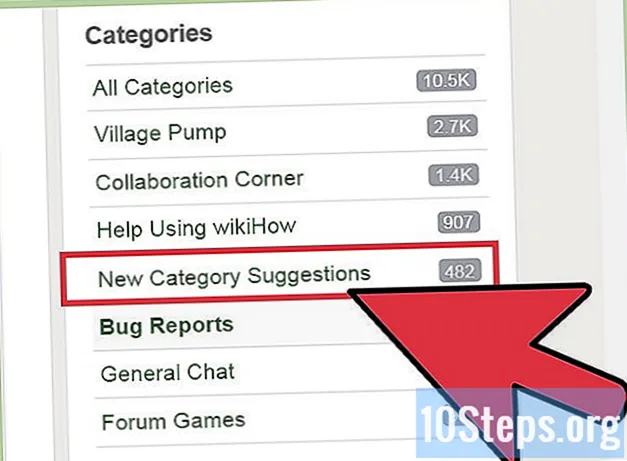콘텐츠
기타 섹션이 wikiHow는 컴퓨터의 PowerShell 응용 프로그램을 사용하거나 ProduKey라는 타사 앱을 사용하여 컴퓨터에서 Windows 정품 인증 키를 찾는 방법을 알려줍니다. 그러나 8 또는 7에서 무료 업그레이드로 Windows 10을받은 경우 라이선스 키를 찾을 수 없습니다. 이러한 방법은 Microsoft에서 물리적 또는 디지털 형식으로 라이선스를 구입했거나 구입 한 컴퓨터에 OS가 설치된 경우에만 작동합니다.
단계
방법 1/2 : PowerShell 사용
관리자 권한으로 PowerShell을 엽니 다. 이 작업은 Windows 키와 에스 키를 동시에 눌러 검색 기능을 엽니 다. 그런 다음 "PowerShell"을 입력하고 결과 목록에서 앱을 마우스 오른쪽 버튼으로 클릭하고 관리자 권한으로 실행.

다음 코드를 입력하십시오.powershell "(Get-WmiObject -query’SoftwareLicensingService에서 * 선택’) .OA3xOriginalProductKey를 누르고 시작하다. 이 코드는 컴퓨터에서 Microsoft OS 라이선스 키를 검색합니다.
제품 키를 기록해 둡니다. 입력 한 명령 바로 아래에 제품 키가 표시되어야합니다. 이것은 제품 키입니다.- 제품 키의 길이는 25 자입니다.
- 결과의 스크린 샷을 찍거나 필요한 경우 액세스 할 수 있도록 키를 적어 둡니다.
- 이 명령이 작동하지 않으면 ProduKey를 사용하여 Windows 제품 키를 찾아야합니다.
방법 2/2 : ProduKey 사용

ProduKey 웹 사이트를 엽니 다. 컴퓨터에서 http://www.nirsoft.net/utils/product_cd_key_viewer.html로 이동합니다.ProduKey는 PowerShell 방법이 작동하지 않는 경우 높은 평가를 받고 사람들에게 매우 인기있는 솔루션입니다. Windows 10/8/7 및 Vista에서 작동하며 수동으로 구입 한 라이선스와 컴퓨터에 내장 된 라이선스 모두에 대한 키를 찾습니다.- 일부 컴퓨터에서 ProduKey를 다운로드하고 실행하면 바이러스 경고가 표시됩니다. 이는 ProduKey가 악성 제품이 아니라 제품 키에 액세스 할 수 있기 때문입니다. 공식 웹 사이트에서 ProduKey를 다운로드하는 한 바이러스 경고를 무시할 수 있습니다.
아래로 스크롤하여 클릭 ProduKey 다운로드 (Zip 파일). 페이지 하단 근처에 있습니다. 그러면 ProduKey 설정 폴더가 컴퓨터에 다운로드하라는 메시지가 표시됩니다.
ProduKey 폴더를 엽니 다. 컴퓨터의 기본 다운로드 폴더 (예 : 바탕 화면)에서 ProduKey ZIP 폴더를 두 번 클릭합니다.
딸깍 하는 소리 모두 추출. 이 옵션은 압축 폴더 도구 탭을 클릭하면 팝업 창이 나타납니다.
딸깍 하는 소리 추출물 추출 위치를 선택한 후. 클릭 할 수 있습니다. 검색 원하는 경우 파일 저장을위한 새 위치를 선택하지만 기본 저장 위치는 일반적으로 괜찮습니다. 당신은 추출물 창 하단에 있습니다. 그렇게하면 ProduKey 폴더의 압축이 풀리고 열립니다.
더블 클릭 ProduKey 신청. 열쇠와 비슷합니다. ProduKey 창이 열립니다. 하드 드라이브 이름 오른쪽에 컴퓨터의 25 자 제품 키가 표시됩니다.
- 나중에 액세스 할 수 있도록 키의 스크린 샷을 찍거나 적어 둘 수 있습니다.
커뮤니티 질문 및 답변
Windows 제품 키를 어떻게 확인합니까?

컴퓨터 및 기술 전문가 Luigi Oppido는 캘리포니아 산타 크루즈에있는 Pleasure Point Computers의 소유자이자 운영자입니다. Luigi는 일반적인 컴퓨터 수리, 데이터 복구, 바이러스 제거 및 업그레이드 분야에서 25 년 이상의 경험을 가지고 있습니다.

Windows 제품 키는 무엇이며 어떻게 찾습니까?

컴퓨터 전문가 Yaffet Meshesha는 컴퓨터 전문가이자 풀 서비스 컴퓨터 픽업, 수리 및 배달 서비스 인 Techy의 설립자입니다. 8 년 이상의 경험을 보유한 Yaffet은 컴퓨터 수리 및 기술 지원을 전문으로합니다. Techy는 TechCrunch 및 Time에 소개되었습니다.

Windows 제품 키란 무엇입니까? 어떻게 얻나요?
Windows 제품 키는 각 고객의 고유 한 키입니다. 이 키는 Windows 운영 체제를 활성화하는 데 사용됩니다. Windows OS를 구입할 때 제품 키를 받거나 Microsoft에서 별도로 구입할 수 있습니다.
Microsoft Word는 어떻게 다운로드합니까?
Microsoft의 공식 웹 사이트에서 다운로드 할 수 있습니다. 단순히 Google "다운로드 Microsoft Word"를 클릭하면 나타나는 첫 번째 링크가됩니다.
팁
- Windows 제품 키는 설치 CD 나 컴퓨터 포장이나 컴퓨터 바닥이나 배터리 칸 안쪽에있는 스티커에도 있습니다.
- Microsoft Store에서 Windows 10을 구입 한 경우 언제든지 주문 내역에서 제품 키를 확인할 수 있습니다.
- 무료 프로그램 인 Magical Jelly Bean을 사용하여 Windows 제품 키를 검색 할 수도 있습니다.
경고
- 다른 사람의 제품 키를 사용하여 자신의 Windows 소프트웨어를 정품 인증하는 것은 Microsoft의 사용 약관에 위배됩니다.